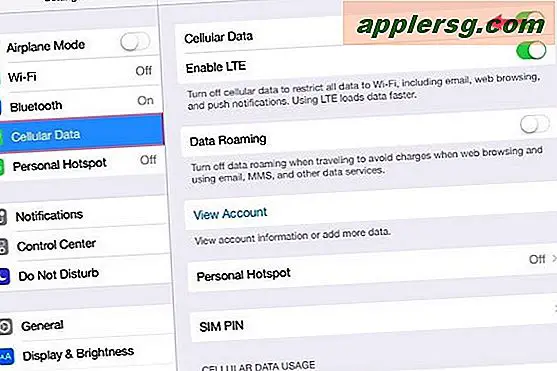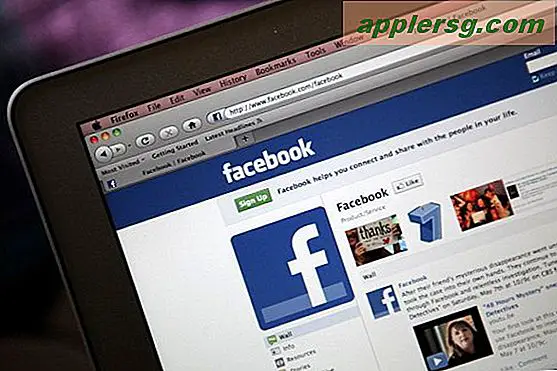Come bloccare i mittenti in Cox
Tutti ricevono di tanto in tanto e-mail da fonti sconosciute, spammer e operatori di marketing non richiesti. Ma dopo un po' queste e-mail possono diventare piuttosto fastidiose, occupando molto spazio nella casella di posta. Fortunatamente, Cox Communications ha le preferenze dell'account e-mail progettate per aiutarti a impedire a mittenti e spammer di contattarti. Puoi bloccare singoli indirizzi e-mail e interi domini in modo da poter godere al meglio della tua esperienza con Cox WebMail.
Passo 1
Accedere alla pagina di accesso alla WebMail Internet ad alta velocità di Cox Communications. (Vedi Risorse.)
Passo 2
Inserisci il tuo ID utente Cox e la password e-mail e fai clic su "Accedi" per accedere al tuo account WebMail. Il browser reindirizzerà alla schermata iniziale di Cox WebMail.
Passaggio 3
Fare clic sul pulsante "Impostazioni" nella barra dei menu nella parte superiore della schermata iniziale di Cox WebMail.
Passaggio 4
Seleziona l'opzione "Consenti e blocca messaggi" nel menu Impostazioni WebMail. Questa azione ti condurrà alla casella Funzioni di blocco avanzate.
Passaggio 5
Fare clic sul pulsante di opzione per l'opzione "Attiva funzioni di blocco avanzate" per bloccare i mittenti specificati tramite i loro indirizzi e-mail o domini. Verrà visualizzata la casella Mittenti e domini bloccati in modo da poter inserire l'indirizzo email del mittente o il dominio che deve essere bloccato.
Passaggio 6
Digita l'indirizzo email o il dominio del mittente nella tabella di testo Mittenti e domini bloccati. (Se hai più mittenti da bloccare, assicurati di digitare ciascun indirizzo su una riga separata.)
Passaggio 7
Vai alla sezione "Azioni di posta bloccate" nella finestra.
Passaggio 8
Fai clic sull'opzione del pulsante di opzione che dice "Elimina posta dai mittenti bloccati" per eliminare automaticamente qualsiasi posta in arrivo dai mittenti elencati.
Fai clic su "OK" nella parte inferiore della casella per confermare le modifiche al tuo account Cox WebMail.